哦,回到另一轮“我如何隐藏我的东西”,是吗?你那里有什么?好奇心?害怕?恐惧?偏执狂?考虑到最近发生的事件,你有理由感受到这一切。隐私是一个日益受到关注的问题,但其中的一些解决方案相当平淡。如果你正在考虑如何在没有任何应用程序的情况下在 Android 上隐藏照片,那么你偶然发现了我的文章是一件好事。
现在,这些可能是无需任何应用程序(甚至图片)即可在 Android 上隐藏视频的最佳方法。但它们并不完全方便。这取决于用例。我将为你提供有关如何使用某些手机执行此操作的见解。特别是关于如何在没有任何第三方应用程序的情况下做到这一点。一切通俗易懂!
Android如何不使用程序隐藏照片?在 Android 上隐藏图库图片和视频的好处与你从第三方应用程序中获得的好处相同。只有这一次,你不需要授予特殊权限!总共有 5 种最好的方法来隐藏不涉及第三方应用程序的照片或视频,它们包括:
- 使用手机的内置功能隐藏它们
- 使用文件管理器
- 使用 nomedia 文件
- 压缩你的画廊项目
- 删除图库项目的文件扩展名
好吧,继续,阅读如何隐藏你的藏匿处!
这是你将学到的
- 如何在没有应用程序的情况下在 Android 上隐藏照片
- 如何使用内置功能在 Android 上隐藏图片和视频
- 如何使用三星 Galaxy S6/S7/S8/S9 在 Android 上隐藏照片和视频
- 如何使用华为在 Android 上隐藏照片和视频
- 如何使用小米在 Android 上隐藏照片和视频
- 如何使用 LG 手机在 Android 上隐藏照片和视频
- 如何使用文件管理器在 Android 上隐藏图片和视频
- 创建和隐藏系统文件夹
- 使用 Nomedia 文件
- 文件管理器 Pet Peeves
- 压缩照片和视频
- 删除文件扩展名
- 如何使用内置功能在 Android 上隐藏图片和视频
如何在没有应用程序的情况下在 Android 上隐藏照片
不使用程序隐藏照片的方法:与隐藏应用程序不同,每部手机都有不同的隐藏图库项目的方式。出于这个原因,我提供了每个手机品牌所涉及的步骤。
即便如此,如果遵循这些步骤对你不起作用,那么最好假设你的手机缺少内置功能。在这种情况下,你最后的努力将是使用文件管理器。
不过,这里有一些关于如何在没有应用程序的情况下在 Android 上隐藏图片和视频的方法。
如何使用内置功能在 Android 上隐藏图片和视频
正如我上面提到的,手机确实提供了允许你隐藏手机内容的功能。不过,并非所有手机!但是,如果你拥有具有这些功能的手机,那么按照它的步骤操作,你就会知道如何在 Android 上隐藏照片!
其中一些方法可能比其他方法稍微复杂一些,但它们很容易逆转。话虽如此,你画廊的内容被个人(尤其是精通技术的人)夺取的风险仍然存在。但总比没有好!
如何使用三星 Galaxy S6/S7/S8/S9 在 Android 上隐藏照片和视频
一些三星手机——尤其是 Galaxy S 系列——带有一个叫做“安全文件夹”的原生功能。
它会收集你放入其中的所有文件,并对所有人隐藏。由于它与手机的启动器类型无关,因此你必须仔细检查三星手机的设置以查看它是否支持它。
如果你是获得该功能的幸运儿之一,请按照以下步骤操作:
- 如果尚未完成,系统会要求你注册以使用安全文件夹功能。
- 启动后,单击添加文件。
- 系统将提示你在要放入文件夹的多个文件之间进行选择。
- 选择要隐藏的照片和视频。
- 完成后,单击完成。
这样做意味着你必须习惯使用文件管理器。手动查找和选择要存储的文件可能很麻烦。但不幸的是,这就是安全文件夹的工作方式。
如何使用华为在 Android 上隐藏照片和视频
Android如何不使用程序隐藏照片?部分华为手机提供类似于隐私空间服务的服务,称为“文件安全”。
你可以使用它来存储和隐藏你的文件。它也与三星的安全文件夹服务相当。你无需注册即可使用 File Safe,但如果你是第一次使用它,那么启用它将是你的第一步。
- 转到你手机的设置,然后单击隐私设置。
- 搜索“文件安全”并单击它。
- 如果它被禁用,系统将提示你启用它。
- 启用后,你会找到一个显示“添加文件”的选项。
- 选择文件类型(在这种情况下,搜索图像或视频文件类型),然后勾选要隐藏的所有照片和视频。
- 完成勾选所需内容后,单击“添加”,你就完成了。
你也可以将你的图片和视频存储在隐私空间中。但是稍后停用它可以永久删除你存储在其中的所有内容。下面是如何设置它。
- 转到设置并单击隐私设置。
- 搜索“隐私空间”并点击它。
- 如果这是你第一次使用,则需要为其设置锁屏密码。保持它与你的MainSpace锁屏密码不同。
- 现在,无论何时拍摄照片或视频,请确保你处于隐私空间模式。
如何使用小米在 Android 上隐藏照片和视频
不使用程序隐藏照片的方法:小米和华为手机的操作非常相似。为了在你的小米手机中隐藏应用程序,你需要先启用该功能(如果你尚未启用)。他们称之为“应用锁”功能。
- 转到你手机的设置,然后搜索App Lock。
- 按下它,然后打开“隐藏的应用程序”。
- 这将使“管理隐藏的应用程序”选项可见并可点击。
- 选择要隐藏的应用程序。
如何使用 LG 手机在 Android 上隐藏照片和视频
与其他手机不同,LG 的智能手机包括两种在 Android 上隐藏私人视频和照片的方法。
LG 有一项名为 App Drawer 的功能。隐藏图库项目的两种方法是使用或不使用应用程序抽屉。我们将首先讨论如果你没有该功能该怎么办。
- 转到手机的设置、主屏幕和显示。
或
长按主屏幕上的空白处。 - 选择主屏幕设置选项。
- 点按隐藏应用程序。
- 选择要隐藏的应用程序。
- 点击完成按钮。
如果你做的 有特点,那么隐藏应用程序选项将在主屏幕设置菜单缺席。但是,你可以执行以下操作:
- 那些激活了应用程序抽屉功能的人将能够直接打开应用程序抽屉。
- 打开后,点击屏幕右上角的三点列(称为“ Kabob ”)。
- 选择隐藏应用程序选项。
- 选择要隐藏的应用程序。
- 点击完成按钮。
无论哪种方式,它都可以让你隐藏图库应用程序本身。不幸的是,你无法在 LG 的智能手机上隐藏单个图片或视频。与其他手机相比,这是一个主要缺点。
使用内置功能的最大缺点是这些方法不是模块化的。
这意味着,并非每部手机都有相同的解决方案。建议修改手机的设置。这将帮助你了解什么或如何使某事起作用。
如何使用文件管理器在 Android 上隐藏图片和视频
Android如何不使用程序隐藏照片?如果你的手机没有内置功能,那么你也不会失去一切!还有一些方法可以隐藏你的图库图片和视频。一种方法是使用文件管理器。大多数手机都已经安装了一个。
如果你想更深入地访问手机系统,就可以使用文件管理器,没有它就无法做到这一点。
只要你仔细按照以下步骤操作,用户界面就很容易上手。之后,知道如何在 Android 上隐藏图库图片和视频对你来说应该不会太麻烦。
你可以通过 4 种不同的方式使用它: 创建系统文件夹;插入一个 nomedia 文件;压缩图像;删除文件类型。我们将从第一个开始。
创建和隐藏系统文件夹
- 如果没有,请打开文件管理器或安装一个。
- 三横线图标(称为“汉堡包”)将打开文件管理器菜单,单击它。
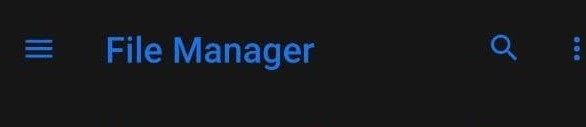
- 提供的选项之一是Internal Storage,转到它。
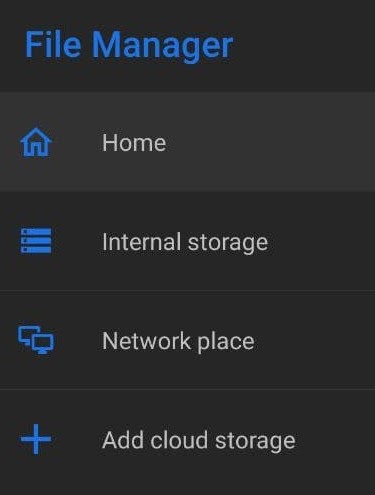
- 找到“+”图标或提供创建新文件夹选项的图标。
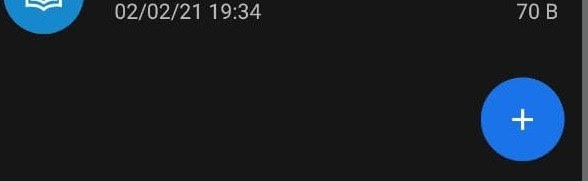
- 为新文件夹命名(最好是不显眼的),并确保在单词前加上句号。我将我的命名为“.nomedia”,因为那也是我想要存储我的 .nomedia 文件的地方(稍后我会讲到)。
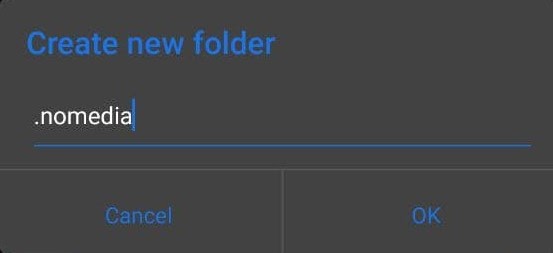
- 转到三点垂直图标下的设置(称为“Kabob ”;你会发现它与汉堡图标位于同一行)。
- 在设置菜单中,关闭“隐藏系统文件”。为什么?好吧,系统文件夹(以句号开头的文件夹)默认是隐藏的。将其关闭后,你应该能够在列表中看到你创建的文件夹。
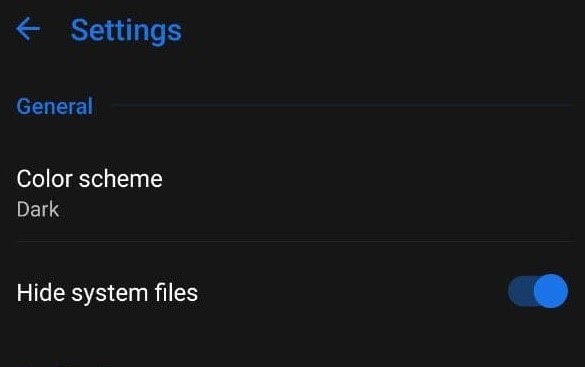
然后,使用文件管理器找到你想要设为私密的图片和视频。你可以分组选择它们,并将它们的位置从它们所在的当前文件夹移动到你一起创建的新文件夹中。
现在,别担心,这最后一部分并不复杂。这与在台式机或笔记本电脑上将文件从一个地方拖到另一个地方是一样的。事实上,你可以将手机插入笔记本电脑,然后执行此操作,你仍然可以获得预期的结果。
完成后,返回设置菜单,然后重新打开“隐藏系统文件”选项,就是这样!这就是你如何回答如何在 Android 上创建私人文件夹的问题。
不使用程序隐藏照片的方法:使用 Nomedia 文件
我提到了一些关于“ .nomedia 文件”的内容,这可能会让你想,“那到底是什么?”
好吧,nomedia 文件只是没有文件扩展名或格式的文件。可以这么说,它基本上是一个“幽灵”文件,它是你从试图找到它的应用程序中隐藏特定文件夹的方式。
你所要做的就是将 nomedia 文件放在要隐藏的任何文件夹中。这样做将隐藏文件夹的内容!
这种特殊的方法带有安装文件管理器所需的依赖项。要创建 nomedia 文件,只需按照以下步骤操作:
- 完成在文件管理器内容下编写的前三个步骤。
- 将你的所有照片和视频移动到这个新文件夹中。
- 在执行此操作之前,请确保备份你的图库项目并将它们存储在 SD 卡或 U 盘中。
- 在文件夹中创建一个空白文本文件(甚至是你放置的文件之一的副本)并将其重命名为“.nomedia”。
- 请记住,文件/文件夹名称前的句号表示它是系统文件/文件夹。默认情况下,系统文件/文件夹是隐藏的。
- 完成后,图库不应显示任何图像或视频。
文件管理器 Pet Peeves
不过不要太激动。请注意解决方案的两个注意事项。
一:假设你的文件管理器没有“隐藏系统文件”选项。然后隐藏的 nomedia 文件/文件夹将在你的手机上保持不可见和不可访问。
这个问题只有一种解决方案。将手机连接到 PC,访问其内容,打开 PC 的“查看”菜单,然后勾选“隐藏项目”复选框。
这将在台式机/笔记本电脑的屏幕上显示手机的系统文件夹、子文件夹和文件。然后,你可以访问隐藏的文件/文件夹,并根据需要添加或删除内容。

二:逆转过程可能会弄乱你画廊中的事物顺序。例如,你最旧的照片可能看起来是最新的快照,而你的最新照片可能位于图库底部。但是,这取决于手机。
压缩照片和视频
Android如何不使用程序隐藏照片?这是一个简单的技巧,但非常棒。除非你在计算机上使用专用软件,否则无法预览压缩包。但是这种类型的东西不适用于 Android。
因此,你可以选择手机中的所有图片和视频,并将它们压缩为单个.ZIP 或 .RAR 文件。这不仅可以确保你的图库项目安全,而且它们也会从你的库中消失。
像你朋友这样的电话潜伏者将很难找出问题所在!
这也是隐藏画廊项目最不方便的方式。每次拍照或拍摄视频时,都需要对其进行压缩。你还应该首先查看你的手机或文件管理器是否支持文件压缩。
否则,你将需要文件管理器和世界著名的第三方应用程序之一:WinRar 或 7-Zip。
这就是事情朝着“你需要第三方应用程序才能做到这一点”的方向发展的地方。这可能很麻烦,但这是解决方案的唯一方法。
不使用程序隐藏照片的方法:删除文件扩展名
这相当简单(考虑到它的简单性和荒谬性,这有点有趣)。但是你存储在手机上的每个图像和视频都属于某种类型的文件。
如果你不熟悉它,那么以下常见文件类型应该能让你快速上手:
- 照片: JPG/JPEG、PNG、GIF
- 视频: MP4、WebM、MKV
既然你知道如何在手机上发现照片或视频,下面介绍一种隐藏它们的方法。请记住,你仍然需要一个文件管理器来执行此操作。
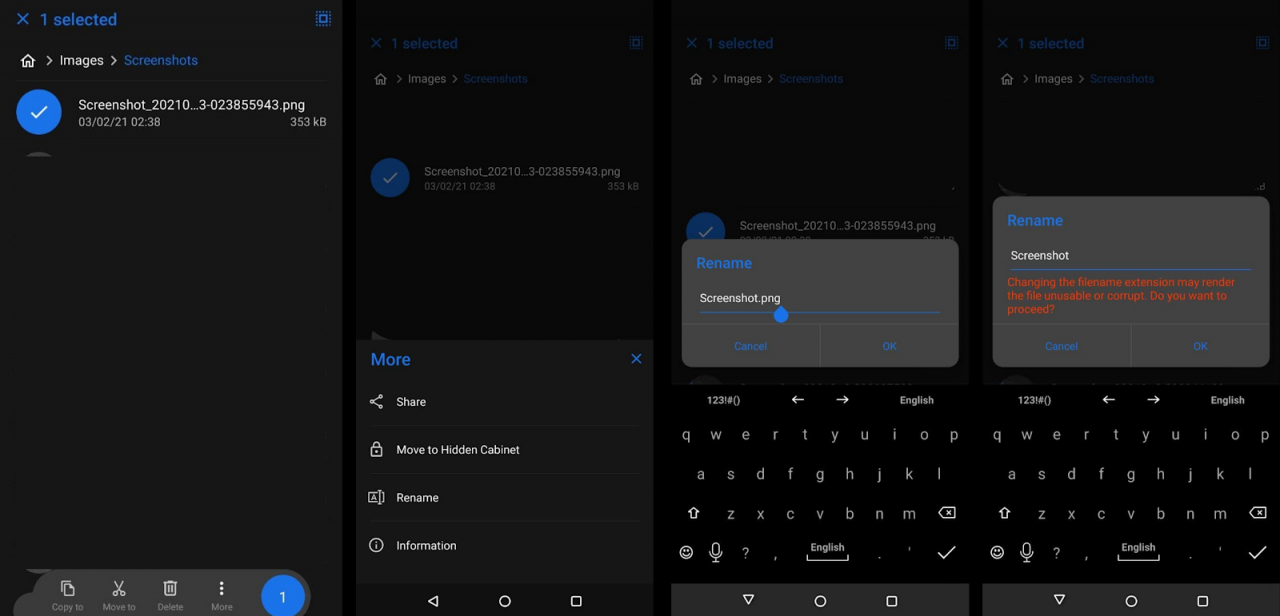
- 打开文件管理器并找到要隐藏的照片或视频。找到后,按住图像或视频文件。
- 你可以选择用它做一些事情,其中一个选项是名为“更多”的 Kabob 图标。按下它,你将看到重命名文件的选项。
- 按“重命名”将允许你编辑文件名。但是,你需要将光标放在名称的末尾,以便你可以删除“ .png ”。
- 擦除它会给你一个腐败警告。虽然这是真的,但这是一个可逆的过程,因为你可以放回“ .png ”并且你的图像仍然安全。这也可以用于视频。
- 始终为你的图像指定一个不同的名称,以便你在文件管理器中搜索它时不会遇到麻烦
- 添加另一个扩展名总是好的。为了安全起见,“ .file ”是一个很好的替代品。
这种方法是可行的,但它是迄今为止隐藏图库项目最不方便的方法。这也有潜在的危险,因为这里有很多因素在起作用,例如数据丢失。
首先,它不是隐藏多张图片或隐藏此后拍摄的每张照片或视频的可行选择。
第二,将某些图像或视频从一种类型的文件更改为另一种类型的文件会导致文件丢失一些数据。
例如,将文件名从 PNG 更改为 JPG 将转换文件,可能会降低图像质量。图像质量降低是数据丢失的一种形式。将名称改回 PNG 不会反转它。
因此,你必须准确记住每个图像或视频的类型(这太费力了!)。
不使用程序隐藏照片的方法总结
Android如何不使用程序隐藏照片?在你的 Android 手机上隐藏应用程序而无需生根之类的东西是一回事。当我们谈论画廊项目时,这是另一个问题。话虽如此,某些方法非常不方便。
有些根本无法用于某些手机。
但从总体上看,如果你从等式中排除任何第三方应用程序,这些是可用的最佳选择。
不过,如果你想知道如何在 Android 10 上隐藏照片,请不要担心。这些方法绝对有助于在 Android 画廊中隐藏照片,包括最新的 Android 用户。
但是,如果你非常喜欢使用应用程序,那么为什么不阅读有关在 Android 上隐藏照片和视频 的最佳应用程序呢?
也许还有其他方法可以实现相同的目标。
就我个人而言,我可以为避免窥探我的东西而带来一些不便。
你怎么认为?
你觉得有没有更好的方法来处理它而不让它看起来像一个跋涉?
你有什么建议不会损害用户体验?在评论中留下你的想法!

